La personnalisation et le remplacement du bash du terminal Linux ne le rendent pas seulement différent de l’apparence traditionnelle du shell Linux; cela rend également votre shell bash plus puissant et efficace. Sur la distribution Linux, vous pouvez installer le ZSH et remplacer le shell bash conventionnel. Vous pourriez être confondu avec le ZSH et l’émulateur de terminal Tilix ; permettez-moi de clarifier, le Tilix est juste un émulateur, où le ZSH est un puissant shell bash pour Linux. Comme le ZSH est plus puissant que le shell bash par défaut actuel, je pense que Linux pourrait envisager le ZSH pour le définir comme shell bash par défaut. Le ZSH est utile pour le multitâche et les scripts bash. Pour utiliser le Z-shell sur votre système Linux, vous n’avez pas besoin de connaître les scripts bash.
ZSH sous Linux
L’outil ZSH est plus qu’un simple shell de terminal ; il peut apprendre de vos commandes précédentes qui peuvent vous rendre plus puissant et intelligent. Si vous écrivez une mauvaise syntaxe dans la commande, elle peut automatiquement corriger vos erreurs de syntaxe en analysant votre style de commande et les mots-clés de vos entrées précédentes.
Le ZSH dispose d’un plugin considérable et d’un magasin de thèmes. Il existe plus de deux cents plugins pour différents packages et outils. Vous pouvez installer des plugins pour exécuter le bash ZSH sur ces packages. De plus, le ZSH prend en charge la sensibilité à la casse, la correction automatique dans les commandes bash.
L’installation de l’outil ZSH sur Linux n’est pas une tâche difficile. Comme l’outil ZSH est disponible sur le référentiel officiel de Linux, vous pouvez l’installer sur votre système Linux en utilisant les commandes par défaut du gestionnaire de packages sur votre distribution Linux. Dans cet article, nous verrons comment vous pouvez installer le ZSH (Oh My Zsh) sur vos distributions Linux.
Étape 1 : Installez ZSH sur les distributions Linux
Ici, nous verrons quelques méthodes d’installation de l’outil ZSH sur différentes distributions Linux. Ubuntu, Linux Mint et d’autres utilisateurs de Debian peuvent installer l’outil ZSH sur leur système Linux en utilisant le gestionnaire de packages aptitude. Les utilisateurs de Red Hat, Fedora et CentOS peuvent utiliser la commande par défaut YUM ou DNF sur leur système pour obtenir l’outil ZSH. Les utilisateurs Linux basés sur Arch et Arch peuvent utiliser la commande Pacman pour installer le ZSH sur leur système.
1. Installez le ZSH sur Debian/Ubuntu
Exécutez les commandes apt suivantes indiquées ci-dessous pour mettre à jour votre référentiel système et installer le Z-shell sur votre Ubuntu et un autre système Debian Linux. Il initialisera l’installation du package zsh-common sur votre système. Maintenant, terminez le processus en tapant Y et appuyez sur le bouton Entrée.
sudo apt update sudo apt install zsh
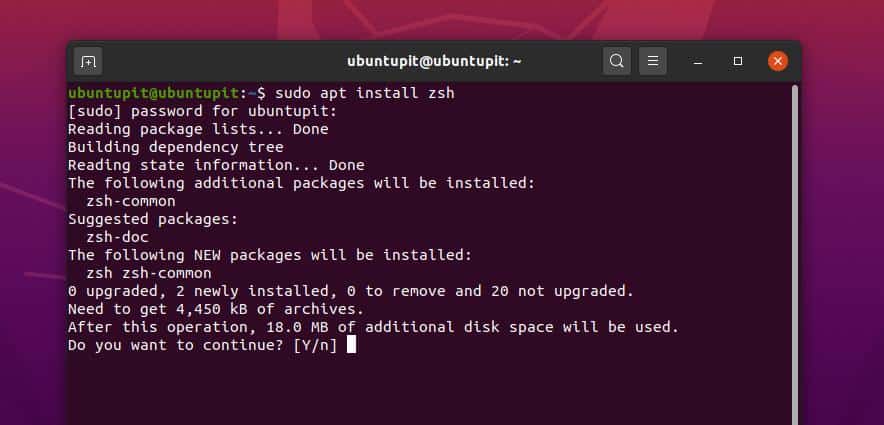
Une fois l’installation terminée, vous pouvez maintenant vérifier la version de Z-shell pour vous assurer qu’il est correctement installé.
zsh --version
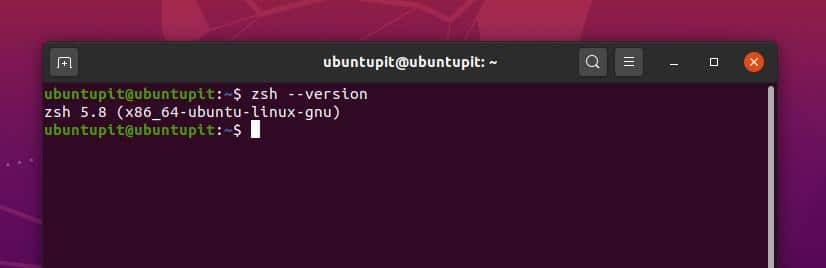
2. Installez ZSH sur Fedora/Red Hat Linux
Si vous êtes un utilisateur Fedora Linux, vous pouvez exécuter la commande DNF ci-dessous pour installer l’outil ZSH sur votre système. Il initialisera le processus d’installation du Z-shell sur votre système et vous demandera votre permission. Vous pouvez simplement taper y et appuyez sur le bouton Entrée pour terminer le processus.
sudo dnf install zsh
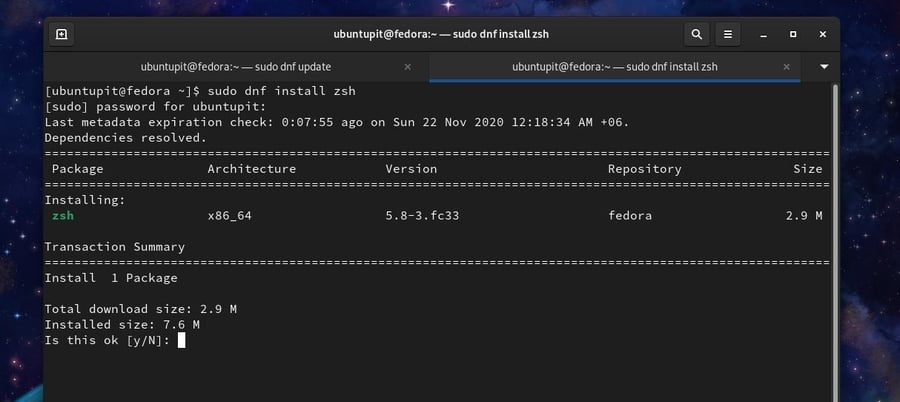
Si vous utilisez une ancienne version de CentOS, vous pouvez exécuter les lignes de commande suivantes sur votre shell de terminal pour télécharger et installer le ZSH sur votre CentOS Linux.
wget https://download.opensuse.org/repositories/shells/CentOS_5/shells.repo sudo yum update && sudo yum -y install zsh
3. Installez ZSH sur SuSE Linux
Si vous êtes un utilisateur SuSE ou openSuSE Linux, vous pouvez exécuter les commandes zypper suivantes indiquées ci-dessous pour mettre à niveau votre référentiel système et installer l’outil ZSH sur votre système SuSE Linux.
sudo zypper upgrade sudo zypper install zsh
Vous pouvez également télécharger et installer manuellement le .ymp package du Z-shell sur votre système SuSE Linux. Vous pouvez visiter cette page pour trouver le package Z-shell approprié pour votre SuSE Linux.
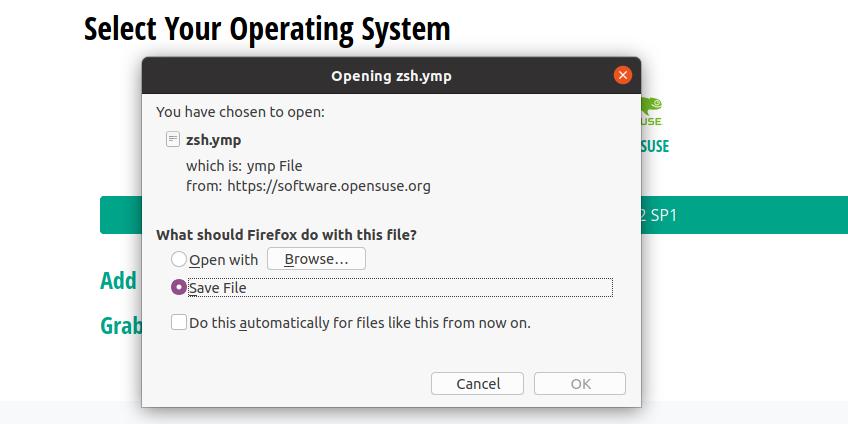
4. Installez ZSH sur Arch Linux
Nous utiliserons la commande du gestionnaire de packages Pacman pour installer l’outil ZSH sur notre système Linux basé sur Arch et Arch. Ici, j’utilise Manjaro KDE pour démontrer la méthode d’installation du Z-shell sur Arch Linux. Exécutez la commande Pacman suivante sur votre shell de terminal pour installer le Z-shell sur votre Arch Linux.
sudo pacman -Syu zsh
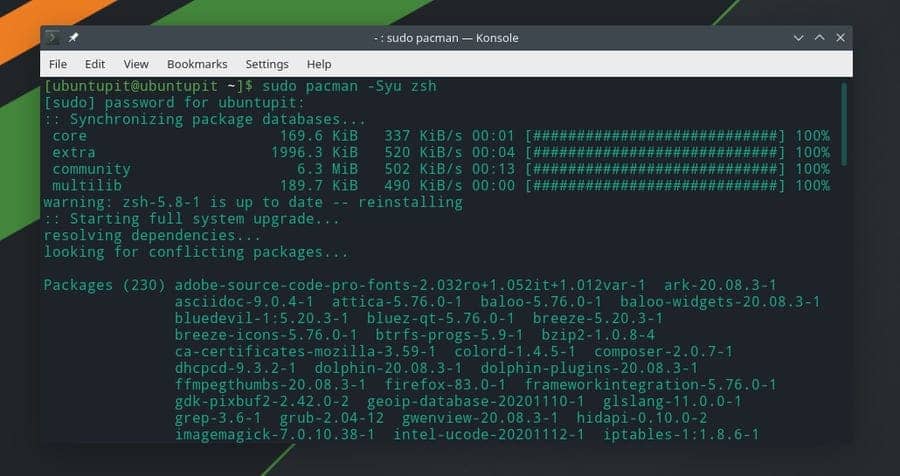
Étape 2 : Configurer l’outil ZSH
Jusqu’à présent, nous avons vu la méthode d’installation de Z-shell sur notre système Linux. Il est temps de configurer le ZSH sous Linux. Ici, nous verrons comment configurer le thème, les plugins et les autres paramètres du Z-shell.
Ici, la partie configuration est divisée en deux parties ; d’abord, vous devez télécharger et installer le thème pour ZSH ; plus tard, vous pourrez modifier les valeurs du Z-shell. Comme la partie configuration et réglage est la même pour toutes les distributions Linux, l’explication détaillée du thème et des paramètres ZSH est expliquée ci-dessous dans la section Debian ; suivez cette partie pour une meilleure compréhension.
1. Configurer ZSH sur le système Debian
Après avoir installé le Z-shell sur Debian Linux, vous devez exécuter les commandes suivantes du gestionnaire de packages aptitude indiquées ci-dessous pour installer les polices Git-core et le thème Robbyrussell pour le Z-shell. Vous pouvez également choisir d’autres thèmes, mais le thème par défaut est défini sur Robbyrussell. Pour ton information, Robby Russel est le créateur du Oh My ZSH.
sudo apt install git-core curl fonts-powerline sh -c "$(curl -fsSL https://raw.github.com/robbyrussell/oh-my-zsh/master/tools/install.sh)"
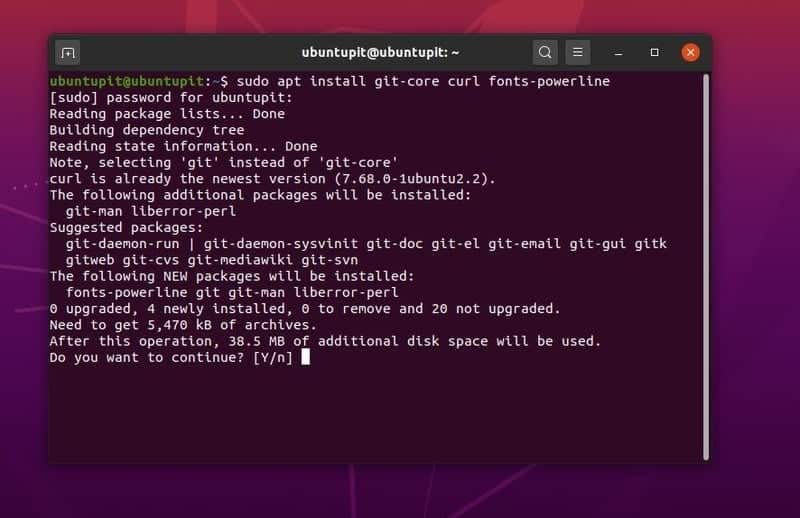
Vous pouvez maintenant exécuter la commande suivante sur votre shell de terminal pour sélectionner le thème, le chemin et d’autres paramètres. Ici, j’utilise l’outil Nano pour éditer le script. Vous pouvez également utiliser Gedit, Vim ou tout autre éditeur de script.
sudo nano ~/.zshrc
Pour remplacer le thème, vous devez connaître le nom du thème que vous souhaitez utiliser. Vous pouvez trouver les thèmes pour ZSH ici. Ensuite, remplacez la valeur de ZSH_THEME=Robbyrussell avec le nom de thème souhaité. Ensuite, enregistrez et quittez le script.
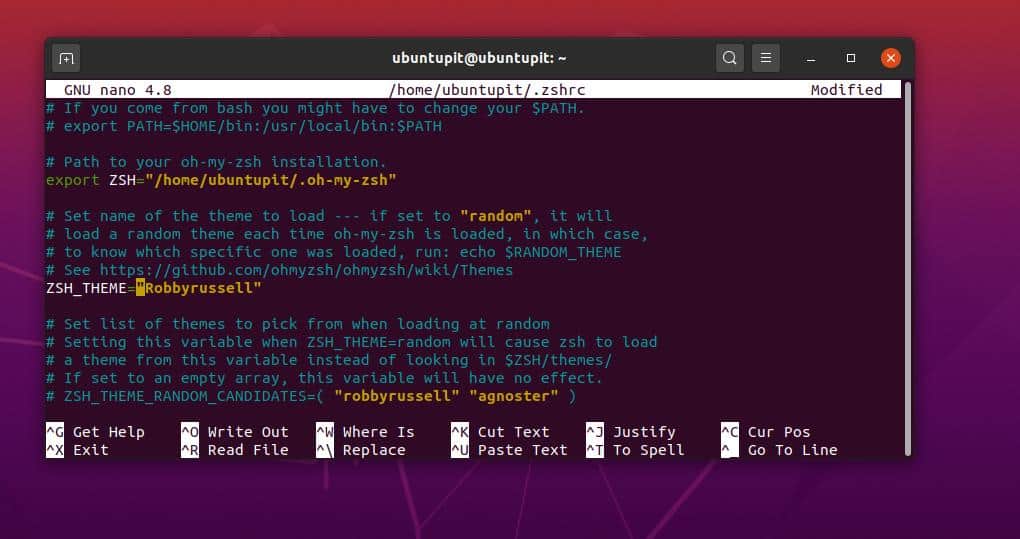
Vous pouvez également définir les valeurs de sensibilité à la casse, de sensibilité aux traits d’union, de paramètres de mise à jour automatique et d’autres paramètres en décommentant les syntaxes du script. Vous pouvez également ajuster les préférences en changeant les valeurs de vrai à faux. Néanmoins, vous devez quand même décommenter les syntaxes pour modifier les paramètres par défaut. Enfin, enregistrez et quittez le fichier.
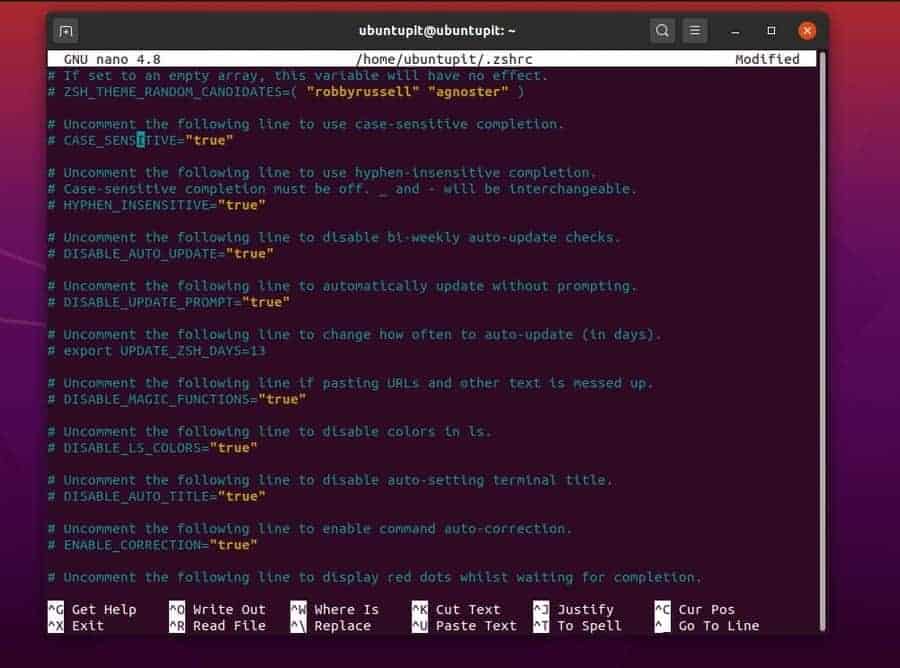
Ici, nous voulons installer et activer le branchement de mise en évidence sur le ZSH ; nous devons exécuter la commande suivante donnée ci-dessous pour cloner le plugin de surbrillance de Git. Assurez-vous que Git est installé dans votre système.
git clone https://github.com/zsh-users/zsh-syntax-highlighting.git ${ZSH_CUSTOM:-~/.oh-my-zsh/custom}/plugins/zsh-syntax-highlighting
Ensuite, nous devons exécuter la commande de configuration ZSH pour charger les paramètres. Ensuite, nous pouvons modifier, ajouter ou supprimer les valeurs des plugins ZSH sur le script de configuration. Trouvez la syntaxe suivante et mettez le nom de votre plugin. Ensuite, enregistrez et quittez le fichier.
plugins=( git zsh-syntax-highlighting )
Vous pouvez trouver les plugins standard dans le ZSH/plugins/ annuaire. Ici tu peux trouver beaucoup de plugins pour le Z-shell.
2. Configurer ZSH sur Red Hat Linux
Pour configurer le Z-shell sur Fedora et Red Hat, et d’autres systèmes Linux basés sur Red Hat, exécutez les commandes suivantes du gestionnaire de packages indiquées ci-dessous pour télécharger le cURL sur votre système. La commande suivante installera le thème Robbyrussell pour le Z-shell sur votre système.
sudo dnf install wget curl sh -c "$(curl -fsSL https://raw.githubusercontent.com/robbyrussell/oh-my-zsh/master/tools/install.sh)"
Vous pouvez maintenant exécuter les commandes suivantes pour modifier les configurations Z-shell.
source ~/.zshrc sudo nano $HOME/.zshrc
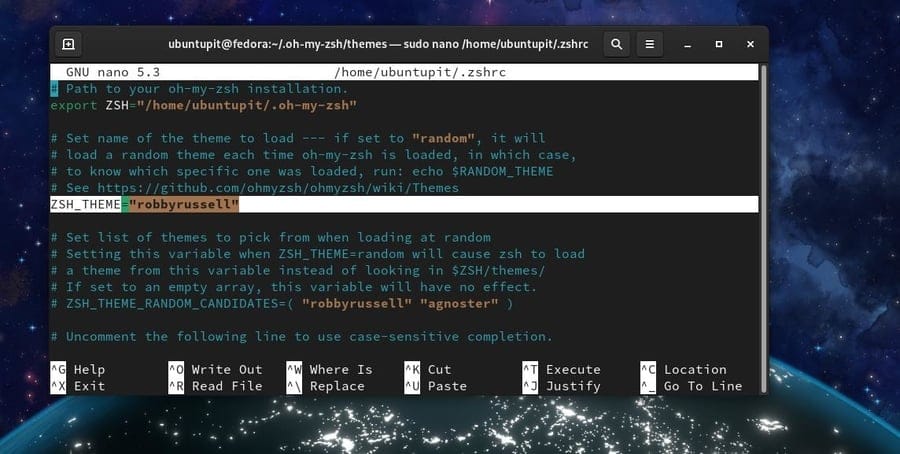
3. Configurer ZSH sur Arch Linux
Si vous êtes un utilisateur Linux basé sur Arch et Arch, exécutez les commandes suivantes indiquées ci-dessous pour installer le thème principal sur l’outil ZSH. Comme nous utilisons la commande cURL pour installer le thème, assurez-vous que cURL est installé dans votre Arch Linux.
sh -c "$(curl -fsSL https://raw.github.com/ohmyzsh/ohmyzsh/master/tools/install.sh)"
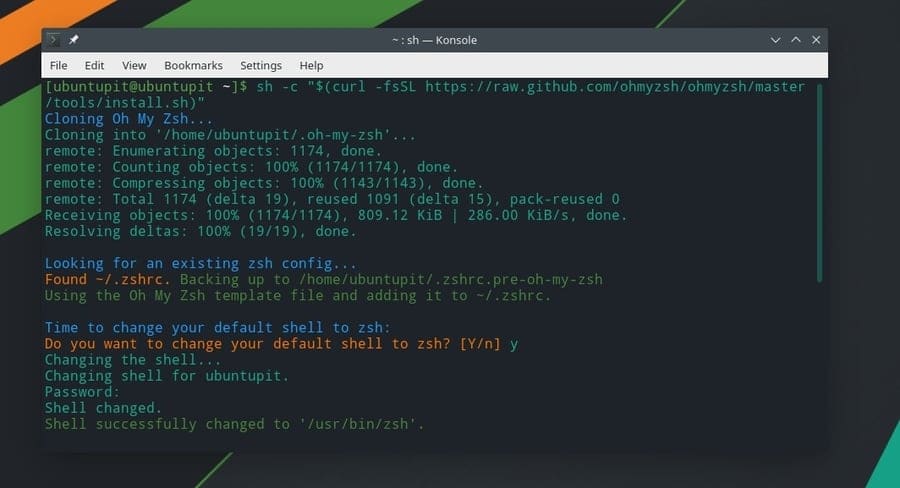
Une fois l’installation du thème terminée, vous pouvez maintenant configurer le script de configuration ZSH sur Arch Linux. Suivez la partie de configuration Debian/Ubuntu donnée ci-dessus pour obtenir des instructions détaillées pour configurer les paramètres ZSH.
Comme le ZSH n’est pas le shell bash par défaut sur votre système Linux, chaque fois que vous appuyez sur Ctrl + Alt + T, il ouvrira le shell de terminal traditionnel. Pour faire du ZSH votre shell par défaut, vous devez exécuter la ligne de commande suivante sur votre shell de terminal. N’oubliez pas de remplacer le nom d’utilisateur par le vôtre.
sudo chsh -s /bin/zsh ubuntupit
Supprimer ZSH de Linux
Ici, nous verrons comment vous pouvez supprimer le ZSH sur votre système Linux. Nous verrons différentes méthodes et lignes de commande pour supprimer le Z-shell de notre système. Exécutez les commandes suivantes en fonction de votre distribution Linux pour supprimer le Z-shell.
Supprimez ZSH sur Fedora et Red Hat Linux.
sudo dnf remove zsh sudo yum remove zsh
Supprimez ZSH sur SuSE Linux.
sudo zypper remove zsh sudo zypper rm zsh
Vous pouvez également utiliser l’outil de gestion de packages YaST pour supprimer le Z-shell sur votre SuSE et openSUSE Linux.
Supprimez ZSH sur Arch Linux.
sudo pacman -Rs zsh
Supprimez ZSH sur Ubuntu/Debian Linux.
sudo apt-get --purge remove zsh
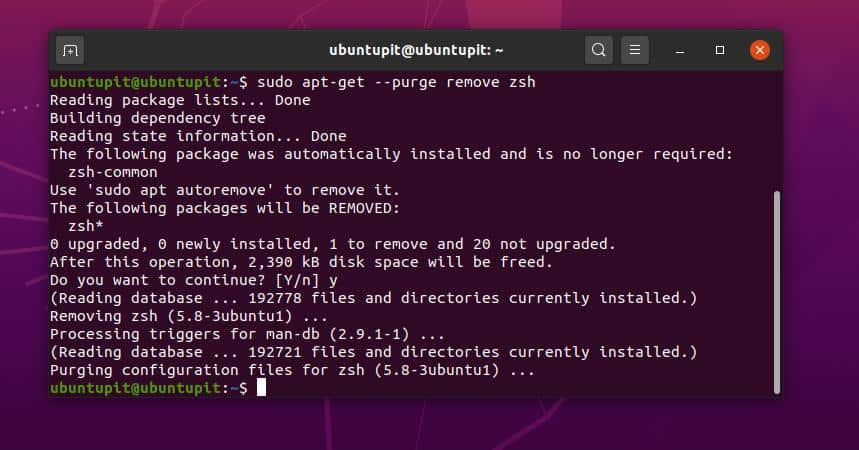
Fin des mots
Le ZSH est l’un des meilleurs outils bash pour les utilisateurs expérimentés de Linux. Comme de nos jours, le bash est plus limitatif ; d’autre part, l’outil ZSH est un outil alternatif avancé et le meilleur pour remplacer le shell bash sous Linux. Vous pouvez considérer l’outil ZSH comme l’un des outils indispensables de la liste pour les utilisateurs expérimentés de Linux.
Dans tout l’article, j’ai décrit les avantages d’avoir l’outil ZSH et la méthode pour l’installer sur votre distribution Linux. Si vous trouvez cet article utile et pratique, partagez-le avec vos amis et la communauté Linux. Vous pouvez également écrire vos opinions concernant ce message dans la section des commentaires.





![10 exemples de commandes Gzip [Compress Files in Linux]](https://media.techtribune.net/uploads/2023/06/Gzip-Command-in-Linux-238x178.png)




